Как сделать усилитель сигнала своими руками, чтобы 3G Интернет лучше работал на «МТС», «Билайне», «Теле2», «Мегафоне»?
Бывает так, что мобильный Интернет вроде бы работает, но его скорости вам совершенно не хватает. В этом случае можно усилить сигнал посредством установки специальной антенны для 3G модема. Кстати, сделать такую антенну вы сможете самостоятельно в домашних условиях, и мы дадим вам краткую инструкцию.
Чтобы сделать антенну для 3G модема своими руками, выберите один из предложенных вариантов:
- Купите медную проволоку, желательно в несколько метров. Один ее конец обмотайте несколько раз вокруг 3G модема в районе, где установлена сим-карта (именно здесь). Другой конец присоедините к простой жестяной банке и выведите ее за окно на улицу. Вот и все. Таким образом вы добьетесь усиления сигнала до 10%.
- Возьмите обычную жестяную банку из-под кофе. Сделайте отверстие сбоку банки по центру и установите здесь 3G модем. Далее с помощью длинного USB кабеля подключите модем к компьютеру, а банку с модемом поставьте на окно (идеальный вариант — за окно).
Подключение и настройка 4G у разных операторов
Ведущие провайдеры предлагают множество тарифов, в которые включен определенный объем мобильного интернета. Среди них:
- Мегафон;
- Билайн;
- МТС;
- Мотив;
- Теле2.
Главное условие для пользователя: иметь телефон, поддерживающий 4G, и Usim-карту соответствующего оператора. Пользоваться связью можно после автоматической или ручной настройки точки доступа. Сделать это можно самостоятельно либо обратиться в официальный центр поддержки.
Мегафон
В некоторых моделях телефонов происходит автоматическая настройка сети сразу после активации сим-карты. Как наладить работу APN для Megafon Internet вручную:
- для ОС Android: «Настройки», перейти в «Подключения», выбрать «Мобильные сети», затем «Точки доступа», где добавляют новую точку либо корректируют информацию в существующем профиле Megafon;
- для iOS: из «Настроек» переходят в «Сотовую связь», затем в «Параметрах данных» находят «Сотовую сеть передачи данных», где и настраивают APN.
Обязательно убедитесь, что по умолчанию используется Megafon Internet, то есть гаджет будет подключаться к LTE-сети через этого провайдера. Внесенные изменения вступят в силу после перезагрузки.
Билайн
Если в телефоне предусмотрены слоты для двух sim-карт, в первом, который рассчитан на 4G, должна стоять карта Билайн. После установки карты настройка должна произойти автоматически. Если значок LTE в углу экрана не появился, необходимо зайти в настройки и выбрать указанный режим. Как это выполнить в случае смартфонов с ОС Android и iOS, указано выше. Для пользователей «Билайна» при добавлении новой APN указывать internet.beeline.ru.
МТС
Прежде чем настраивать 4G в смартфоне убедитесь, что гаджет подключен к интернету. Затем:
- для ОС Android: в «Настройках» выбрать «Подключение», перейти в «Мобильные сети» и «Выбрать режим работы». Здесь надо выбрать MTS Internet, а если точка доступа отсутствует, добавить новую. Не забудьте сохранить APN (internet.mts.ru), а также активировать «Мобильные данные»;
- для iOS: из «Настроек» выбрать «Сотовые данные», затем «Включить опции сотовых данных». Затем в меню установки параметров сотовых данных выбрать «Голос и данные», где нужно включить LTE. На следующем этапе в опции «Сотовая связь» необходимо указать параметры APN.
Мотив
Для автонастройки 4G оператор «Мотив» предлагает:
- Выполнить запрос, набрав ##919. Оператор отправит необходимые данные.
- Получить необходимые параметры путем отправки сообщения на номер 0111, в котором необходимо написать модель своего смартфона, наименование услуги (LTE) и адрес почты, куда должна прийти информация.
Можно подключить сеть вручную. Нужно открыть настройки гаджета, выбрать из списка точку доступа или добавить новую, указав:
Имя ‑ Мотив (motiv)
Homepage ‑motivtelecom.ru
APN ‑ wap.ycc.ru
Теле2
Подключить высокоскоростной интернет 4G от провайдера «Теле2» можно несколькими способами:
- Набрать USSD-код: *184*46*1#. На телефон поступит уведомление с требуемыми параметрами.
- Воспользоваться сервисной помощью оператора компании на сайте в онлайн-чате, в мессенджере Viber или позвонив по номеру 611.
- Ввести вручную следующие параметры:
Имя ‑ Tele2 Internet
APN ‑ internet.tele2.ru
МСС (код страны) ‑ 250
MNC (код оператора) ‑ 20
Проблемы с 4G модемом МТС
При появлении различных глюков на устройствах от МТС рекомендуется в первую очередь полностью переустановить программу «МТС Connect Manager»(Коннект Менеджер). В моей практике именно это действие устраняло практически все возникшие сложности в работе. Такой уж у них глючный софт.
Если при попытке подключения система пишет ошибку «Подключение прервано удаленным компьютером», то чаще всего дело в неправильно введённом пин-коде.
Это же может случится если модем не видит SIM-карту. такое случается даже если она подключена. Попробуйте извлечь её, протереть контакты и вставить обратно.
Проверьте в программе регистрируется ли СИМ-ка, не заблокирована ли она и подключена ли услуга передачи данных.
Бывает, что выдаётся ошибка «Запрос просрочен». Тогда опять же спасает переустановка МТС Connect Manager.
Если в утилите Коннект Менеджер появляется ошибка подключения «Устройство отключено или недоступно», то нужно пробовать переустанавливать драйвер модема.
Не помогло? Тогда скорее всего отказало само устройство и его надо нести по гарантии.
Сообщение «Удаленный компьютер не отвечает» появляется в случае проблем с настройками в программе МТС Контент Менеджер. Проверьте какой тип подключения выставлен по умолчанию. Попробуйте по очереди ставить значения «Только 4G», «Только 3G» или «Только EDGE/GPRS». Не подключился ни в одном из вариантов? Звоните в техподдержку.
Общие проблемы
Чтобы не писать одно и то же для каждого из операторов связи, я собрал все возможные общие сбои в один параграф. эти же советы будут актуальны и для других операторов, типа Теле2, которые ещё активно используют 3G. Актуальны потому, что эти неприятности не связаны со стандартом связи, а их причина кроется в компьютере или ноутбуке, к которому подключается 4Ж модем.
Если проблема точно не в сервисной программе и деньги на счету есть, а соединения нет? Начните с того, что просто переткните его в соседний USB-порт.
Если Вы подключили его в разъём на передней панели компьютера, то пробуйте отсоединить и включить в свободный USB-порт сзади, на материнской плате.
Часто встречался с тем, что устройство подцеплено к ПК с помощью кабеля-удлинителя, который могут передавить стулом, перегрызть кошки, переломить на изгибе разъёма и т.п. Тогда исключите его из схемы, включив модем напрямую в компьютер или ноутбук.
Зайдите в диспетчер устройств и посмотрите как 4Г-модем определяется системой, не стоит ли на нём восклицательный знак или стрелочка. Кликните по нему правой кнопкой мыши и в меню выберите пункт «Отключить», затем повторите действия и выберите вариант «Задействовать». Не помогло? Удалите устройство перезагрузитесь. После этого Windows установить драйвер модема заново.
Ещё одна частая проблема — блокировка Интернет-соединения системной безопасности компьютера (файрвол, брандмауэр, Internet Security и т.п.) В этом случае весь трафик, проходящий через подключение будет блокироваться. Поэтому проверьте в параметрах файрвола — не блокирует ли он работу соединения 4G-модема.
P.S. это все известные мне проблемы, которые возникают с 3G/4G/LTE USB-модемами МТС, Мегафон и Билайн. Если ничего из вышесказанного Вам не помогло — собирайте устройство и несите в сервис. Скорее всего проблема аппаратная и своими силами её не решить. Возможно понадобится его замена.
Как связаться с технической службой
В действительности иногда возникают технические причины, свидетельствующие о том, что связь и интернет не работает у мобильного оператора МТС. В этом случае если не работает стандарт 3G МТС, то произошел сбой автоматической регистрации, выполняемой в сети.
Проблемы с интернетом могли появиться из-за того, что пользователь определенное время находился вне зоны покрытия MTS, в частности, спускался в подвал или проезжал по отдаленной трассе, расположенной где-нибудь за городом. При возвращении в сеть пользователя автоматическая регистрация смартфона могла дать сбой.
Об этом свидетельствует то, что на экране Iphone LTE отсутствует значок сети. Если выключить смартфон, а потом вновь включить, то вполне вероятно, смартфон зарегистрируется в сети, и его владелец снова получит доступ в глобальную сеть. Когда после того как повторно включен смартфон, символ уровня сигнала, наблюдаемого в сети, не появился, то или пользователь все еще не достиг зоны покрытия или у него смартфон стал неисправным.
У некоторых пользователей МТС иногда появляется необходимость узнать, почему не работает интернет на телефоне.
Одна из причин может состоять в том, что отключена функция «Вай-Фай» на Андроиде или «Передача данных». В этом случае необходимо сделать проверку настроек собственного смартфона. Может быть, что пользователь случайно отключили опции, которые нужны для доступа в интернет. Для этого
- в разделе под названием «Беспроводные сети» следует проверить, подсоединен ли Вай-Фай (конечно, если применяется Вай-Фай сеть для подсоединения к глобальной сети).
- В этом же разделе надо выполнить проверку, есть ли знак напротив опции «Передача данных» непосредственно во вкладке под наименованием «Мобильные сети». После подсоединения пользователь может свободно выйти в интернет.

Иногда, когда используется маршрутизатор роутер, модем или смартфон то могут сбиваться настройки интернета. Когда с сетью MTS все нормально, то не исключается, что нужно покопаться в настройках, чтобы снова открыть доступ в глобальную сеть. Они попросту могли слететь по какой-нибудь причине или пользователь мог их случайно удалить. Восстановление настроек интернета — это не очень сложное занятие. Для этого можно выполнить следующие шаги:
- сделать звонок на бесплатный № 0876 и следовать подсказкам голосового меню для заказа отправки на свой смартфон новых настроек;
- направить пустое послание или сообщение непосредственно со словом «Internet» на №1234.
После того как на смартфоне произойдет обновление настроек, то интернет опять будет доступен.
В случае когда отключился домашний интернет MTS, нужно:
- выполнить перезагрузку роутера Вай-Фай, вероятно, все дело в том, что он зависает;
- если перезагрузка устройства никак не помогла, то можно попробовать подсоединить кабель непосредственно к компьютеру;
- сделать проверку баланса собственного счета в персональном кабинете, и если на нем недостаточно денежных средств, то можно его можно пополнить любым доступным методом.
При возникновении технических проблем возникает вопрос: куда звонить? Естественно, следует обратиться в техническую поддержку. Для этого следует набрать один из этих номеров.
- Номер техподдержки 0890 . После того как будет прослушан автоинформатор и нажаты необходимые клавиши, звонящего соединят с консультантом справочной MTS.
- С городского телефона или с сотового — 8 800 250 0890 (звонок осуществляется бесплатно). После набора номера, нужно дождаться голосового сообщения, потом нажать на единицу, а затем на ноль. Соединение выполняется довольно быстро. Следует пояснить для сотрудника колл-центра собственную проблему, и он непременно найдет способ помочь.
- Чтобы связаться со службой техподдержки в международном роуминге, причем на бесплатной основе, необходимо набрать +7-495-76-601-66 .
Если говорить об ожидании на линии, то желательно звонить в техподдержку в 1-ой половине дня по будням, то есть до перерыва на обед. В это время клиентам едва ли нужно ждать больше двух-трех минут. Во 2-ой половине суток, а тем более на выходных — мобильная сеть достаточно перегружена.
Многие проблемы можно решить самостоятельно, если зайти в персональный кабинет с помощью официального сайта или мобильного приложения. Такой вариант выгодно отличается тем, что так пользователь экономит, в первую очередь, собственное время и изучает рабочий алгоритм с сервисом, что способствует упрощению последующего пользования услугами МТС. Помимо этого, в личном кабинете есть техподдержка онлайн. Обычно ее консультанты отвечают более быстро, чем сотрудники по телефону.
Самые распространенные причины медленной скорости интернета Теле2
Многие пользователи сталкивались с проблемой неожиданного падения скоростного режима загрузки. Существует ряд распространенных причин, по которым доступ в интернет-пространство блокируется и начинает тупить. К ним относятся неполадки самого мобильного устройства, ухудшение качества связи или невнимательность самого потребителя. Вероятные причины, почему у Теле2 тормозит интернет:
- Отсутствие сигнала провайдера. При нахождении абонента за пределами действия сотовой сети связь не будет ловиться. На качество подключения влияет текущее местоположение пользователя. Чем больше базовых станций провайдера Теле2 вокруг, тем выше уровень сигнала. Ухудшение скоростного режима отмечается в подвальных помещениях, также бетонные перекрытия представляют собой серьезные препятствия на пути мобильной связи.
- Ограничения контракта. На большинстве тарифных планов, которые предоставляют абоненту фиксированный набор гигабайт, срезание скорости происходит после полного потребления доступного месячного лимита. Чтобы не оказаться без трафика, рекомендуется регулярно проверять объемы остатков при помощи команды *155*0#.
- 4G. Перед подключением к компании Теле2 обязательно уточните, действует ли в городе интернет по современному формату 4G.
- Симка. Если карточка пользователя повреждена, контактные площадки стерты или имеют царапины, то мобильный телефон не увидит симку. Аналогичная ситуация происходит при самостоятельной обрезке карточки для получения нужного формата. Без использования специализированного оборудования не рекомендуется обрезать симку. При нарушении контакта придется заказывать дубликат.
- Баланс. Доступ в интернет-пространство автоматически блокируется при окончании денежных средств на личном счету телефонного номера. Старайтесь периодически проверять доступный баланс по команде *105# или в персональном кабинете абонента.
- Настройка. После подключения к Теле2 необходимо скачать автоматические настройки интернета или ввести характеристики вручную. Параметры загружаются с основного портала оператора совершенно бесплатно, поступают в виде СМС-сообщения.
- Кэш. Браузерные программы могут значительно затормаживать процесс при накоплении большого количества кэша и недостатка свободного места во внутренней памяти устройства.
- Вирусы. При переходе на подозрительные сайты или скачивании файлов можно найти вредоносную программу, которая будет негативно влиять на передачу данных.
- Сбои провайдера. Оператор периодически проводит регламентные работы на линии, отчего наблюдается ухудшение скоростного режима. Компания старается заранее предупредить потребителей о возможных проблемах.
- Смартфон. Неисправность самого мобильного устройства приводит к проблемам с подключением к интернету. Любое падение, удар девайса могут привести к повреждению передающей антенны, модуля связи.
- Использование двух симок. На смартфонах с двумя слотами для симок необходимо установить приоритет связи. Один из слотов реализован только для голосового общения и имеет скоростные ограничения.
Любая из причин может стать виновником плохого интернета Теле2 или полной потери доступа в сеть.
Почему телефон перестал видеть сеть — настройки телефона
Попробуйте выставить правильные настройки сети, чтобы задать точку доступа самостоятельно. Следуйте алгоритму:
Зайдите в настройки телефона, открыв трей устройства и нажав на иконку шестеренки в правом верхнем углу.
В настройках вам нужен пункт «Мобильные сети», отыщите его и нажмите.
Если ваша сим никак не определена, но она точно вставлена в устройство, более того, телефон это видит, то имеет смысл войти в пункт «точки доступа».
В самом верху вы увидите кнопку «Добавить». По ней можно создать свои точки доступа, если они не пришли вам автоматически при включении сим карты.
- Зайдите на сайт вашего мобильного оператора и отыщите параметры точки доступа сети для ручного ввода.
- Перенесите их в данный бланк.
Сохраните параметры и выйдете из данного окна.
Теперь нажмите на «поиск сетей», предварительно выбрав нужную сим карту, если в вашем устройстве их несколько.
Посмотрите, стоит ли галочка на параметре «Данные в роуминге». Переведите ее положение на включенное, а затем снова на выключенное. Выберите параметры мобильной передачи, если это необходимо.
Как вы могли заметить, основные причины отсутствия сети на телефоне таковы: технические неполадки в виде сломанной антенны, слота для сим карты или других частей устройства; неправильно заданные настройки сети и отсутствие порта; ошибка системы телефона, которые решаются сменой прошивки вручную.
Иногда вы можете решить их самостоятельно, но порой приходится обращаться в сервис и платить за смену комплектующих.
Недавно клиенты стали говорить, что у «МТС» не работает связь. Точнее, начали возникать определённые сбои и неполадки в соединении. Почему так получается? Что стоит делать? Менять оператора или же как-то попробовать исправить ситуацию? Обо всём этом сейчас пойдёт речь. В принципе, однозначно ответить на все вышеперечисленные вопросы нельзя — это факт. Ведь причин бывает очень много. И не всегда всё зависит напрямую от оператора. Почему не работает связь «МТС»? Попробуем разобраться!
Сброс до заводских настроек
Если всё вышеперечисленное не позволяет восстановить мобильный интернет, продолжайте и сделайте сброс заводских данных. Это сотрет все данные с телефона и вернет все настройки к заводским настройкам по умолчанию. Это означает, что ваш телефон останется таким же, как при первом включении (с точки зрения программного обеспечения).
Это устраняет практически все проблемы с программным обеспечением, с которыми вы можете столкнуться. Это лучшее решение многих проблем, но его следует использовать в крайнем случае из-за неудобств, связанных с удалением всех данных.
Как восстановить телефон Android до заводских настроек:
- Откройте приложение «Настройки».
- Выберите О телефоне .
- Зайдите в Сброс настроек .
- Нажмите Стереть все данные (сброс настроек) .
- Нажмите «Стереть все данные».
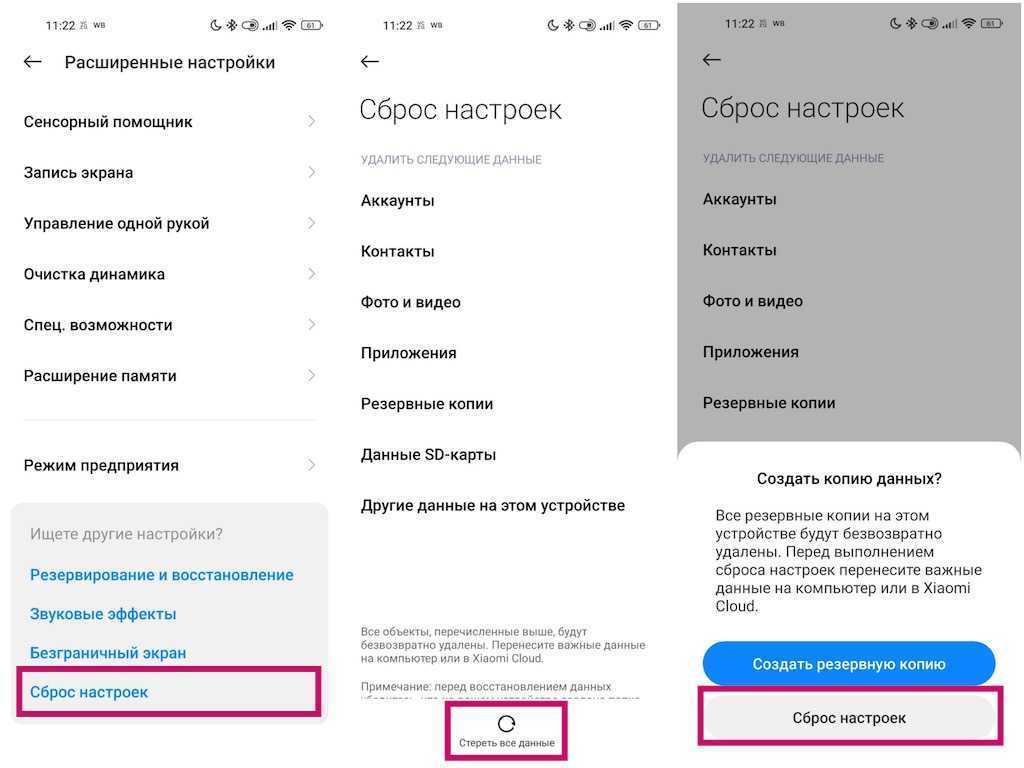
Подробнее: Как восстановить заводские настройки Android-устройств
IPv4 без доступа к интернету или сети
Если подключение по кабелю, то можно попробовать удалить сетевую карту в диспетчере устройств и перезагрузить компьютер. Здравствуйте, у меня возникла следующая проблема: периодически(день через день) у меня меняется пинг. Я заметил, что когда пинг маленький, то в настройках роутера ничего не меняется кроме статус подкл WAN по IPv4. В случае с маленьким пингом у меня стоит следующий адрес IPv4 10.6.91.110; Тип WAN: PPPoE; а когда пинг повыше, то IPv4 10.6.132.209; Тип WAN: PPPoE. Что мне нужно сделать, чтобы пинг всегда был маленький? В зависимости от найденной проблемы, можно применить решения из следующих статей (если Windows не исправит ее автоматически).
О стандарте связи
В России стандарт четвертого поколения представлен как 4G LTE. При включении опции в телефоне в левом верхнем углу даже появляется надпись ЛТЕ. Если не вдаваться в подробности и игры операторов с названиями, то можно назвать его стандартом четвертого поколения.
Он представляет собой формат мобильной связи, который был внедрен и установлен специальной организацией Международный союз электросвязи. Произошло это еще в 2008 г. Несмотря на это, активное внедрение и распространение началось совсем недавно. Согласно инструкции организации, скорость соединения для подвижного оборудования — телефонов, планшетов или ноутбуков — должна составлять не менее 100 Мбит/сек, а неподвижные устройства, такие как модемы, должны работать на скорости более 1 Гбит/сек.
Важно! Данные показатели скорости интернет-соединения даже сейчас недостижимы для мировых операторов мобильной связи. Технология связи четвертого поколения работает пакетным методом, благодаря чему получается столь высокая скорость передачи
Базовые станции операторов имеют возможность передавать пакеты информации на расстоянии до 100 км
Технология связи четвертого поколения работает пакетным методом, благодаря чему получается столь высокая скорость передачи. Базовые станции операторов имеют возможность передавать пакеты информации на расстоянии до 100 км.
Но почему нет 4G, а вместо нее идет обозначение ЛТЕ? Проще говоря, в отечественных условиях это одно и то же. Зачем так сделали — неизвестно. Многие годы специалисты из области технологий вели работы над увеличением скорости передачи беспроводных данных при помощи мобильных стандартов. Таким образом появился новый формат с названием LTE (Long Term Evolution, что в переводе с английского «долгосрочная эволюция»). С момента представления и внедрения технологии ее называли просто улучшенной 3G. Однако Международный союз электросвязи решил обозначить этот стандарт как 4G. Буква G подразумевает Generation («поколение»).
Способы устранения
Порядок действий для улучшения доступа в интернет зависит от выявленной причины неполадки. Большинство сбоев пользователь способен решить самостоятельно. Если в домашних условиях не получается найти ответ, попробуйте обратиться к представителям компании в службу технической поддержки по номеру горячей линии 611.
Настройка телефона
Если мобильное устройство неправильно настроено, то при подключении к интернету могут возникать неполадки. Существует два основных метода получения настроек передачи данных:
- Автоматическая. Пользователь способен заказать у провайдера пакет параметров. Заявку нужно подать на официальном портале компании Теле2. Откройте вкладку «Помощь и поддержка». Система предложит вам скачать комплект настроек. Для этого нужно указать телефонный номер получателя, войти в персональный кабинет. Через несколько секунд на указанный контакт поступит СМС-сообщение, после открытия которого все параметры по умолчанию установятся. Оформить заказ получится по специальному телефону 679.
- Ручная. Если автоматические параметры не дошли до абонента после нескольких попыток, то рекомендуется обратиться к оператору или прописать характеристики самостоятельно. Данные вводятся в разделе «Мобильные сети» настроек сотового телефона. Откройте пункт «Имя точки доступа». На следующей странице нужно указать следующие данные:
| Название параметра | Значение |
| Наименование точки доступа | Tele2 Internet |
| АПН | Internet.tele2.ru |
| Способ аутентификации | Нет |
| Канал для соединения | GPRS |
| Тип точки доступа | Default |
Все остальные пункты заполнять необязательно.
После установки необходимых сведений доступ в интернет должен возобновиться. Чтобы изменение подействовало, необходимо выполнить перезагрузку сотового телефона.
Настройка роутера Wi-Fi
Неожиданное падение скоростного режима может быть следствием некорректной работы модема или роутера беспроводной сети. Рассмотрим, что делать, если интернет Теле2 стал плохо работать:
- Скорость передачи данных напрямую зависит от количества подключенных к маршрутизатору пользователей, смартфонов, ноутбуков. Общий поток интернета автоматически делится на всех равными долями.
- Причиной ужасной работы модема может послужить зависание программного обеспечения. Проблему поможет решить простейшая перезагрузка устройства.
- Площадь распространения Wi-Fi ограничена. За пределами дома, квартиры качество связи может ухудшиться.
- Причиной сбоев может послужить установка неверных параметров роутера. Свяжитесь с изготовителем или провайдером для получения инструкций по наладке девайса.
Выбор браузера
От оптимизации утилиты и ее характеристик будут зависеть показатели скорости. Чтобы улучшить работу браузера, следуйте простым рекомендациям:
- Используйте только актуальную версию программы. Старайтесь следить за появлением новых обновлений и своевременно грузить их на мобильное устройство.
- Многие данные из интернета автоматически сохраняются в кэш браузера (музыка, вкладки, сайты). Переполненная память сильно вредит скоростному режиму, поэтому попробуйте очистить лишние документы в настройках приложения.
- Одновременное открытие нескольких страниц в интернете негативно сказывается на загрузке. Старайтесь закрывать лишние вкладки.
Приложения и память
Следующим фактором, который влияет на скоростной режим интернета, является память мобильного телефона. Следуйте рекомендациям, чтобы улучшить передачу данных:
- Старайтесь не перегружать мобильное устройство. Одновременное использование нескольких программ сильно снижает показатели работы интернета и самого девайса.
- Некоторые утилиты на смартфоне могут потреблять трафик в фоновом режиме, что сказывается на скорости. Закройте лишние программы.
- Если на внутренней карте памяти устройства недостаточно места, это может влиять на быстродействие смартфона, сделать интернет медленным. Регулярно проводите очистку накопителя, удаляя ненужные файлы.
Причина в неправильной перепрошивке
Одной из наиболее частых причин, по которым пропадает сигнал в телефонах под управлением ОС Андроид, является неправильная перепрошивка. Установка кастомных прошивок, которые обладают более высокой функциональностью, возможностями персонализации и т.д., чревата проблемами совместимости с конкретной моделью телефона. В результате этого возникают системные сбои, которые могут приводить и к тому, что телефон перестает видеть сеть.
Как решить проблему
Инструкция к пользовательской прошивки
Если используемая прошивка не совместима с версией используемого в телефоне модуля связи, то нужно просто установить требуемую версию пользовательской прошивки. Для этого перед тем, как скачать zip архив, прочитайте инструкцию и выясните для каких смартфонов она предназначается.
В том случае, когда прошивка совместима с вашим смартфоном, но сети все равно нет, то воспользуйтесь следующим способом. Через менеджер файлов находим предустановленное в памяти приложение Dev Tools. Запустив его, кликаем на пункт Bad behavior — Crash the system server и перезагружаем мобильник. После штатной перезагрузки, телефон начнет отображать прием сети вашего оператора.
Не стоит также забывать и о банальных причинах, из-за которых ваш Андроид может не ловить сигнал. К ним относятся нахождение вне зоны покрытия оператора либо отсутствие сим-карты в соответствующем слоте телефона. Лишь проверив, что дело не в этом, стоит приступать к устранению причин описанными выше способами.
Для начала необходимо проверить – есть ли какой-либо значок того, что сигнал сети вообще в данный момент есть, так как часто бывает, что выбрана сеть, не поддерживаемая оператором. Необходимую информацию всегда можно найти в настройках. Однако может быть и так, что причину необходимо искать и в самом телефонном аппарате.



























